メニュー付きのDVDディスクを作成できるライティングソフト「DVDStyler」にて、サムネイルにムービー内の任意の画像を設定する方法です。
サムネイルとは
「DVDStyler」にて2枚のDVDをメニュー付きの1枚のDVDに作り直しました。
メニューボタンにムービーを登録すると、そのムービー内のどこかの画像がボタンの見た目として設定されます。このボタンの見た目が「サムネイル」です。(下記画像の赤枠)
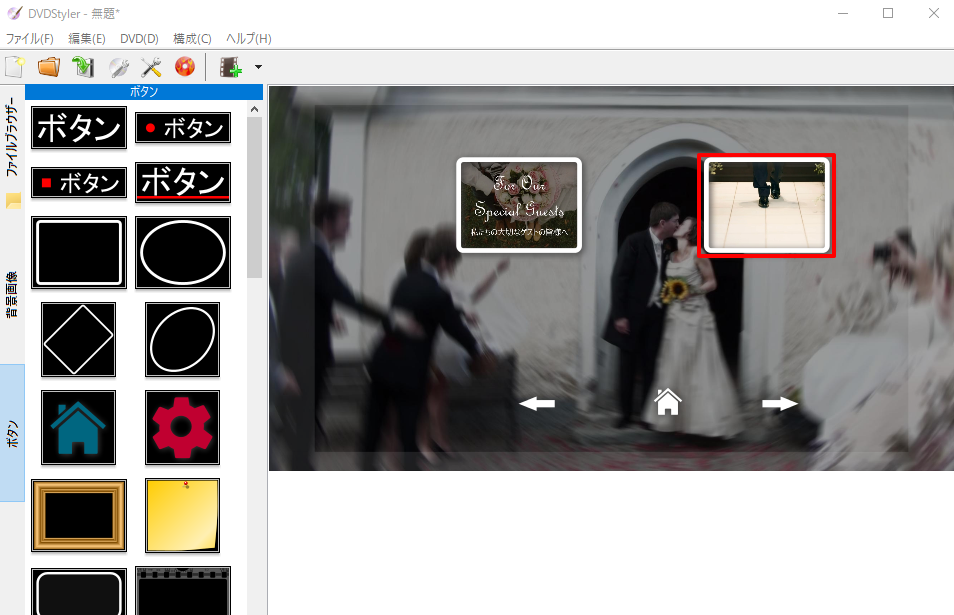
「DVDStyler」では、このどこかの画像は自動的に設定されます。#足元になっちゃった(汗
これをムービー内の自分の好きな画像に変更します。
サムネイルを調整する
- サムネイルを変更したいメニューを右クリックし、「プロパティ」をクリックします。
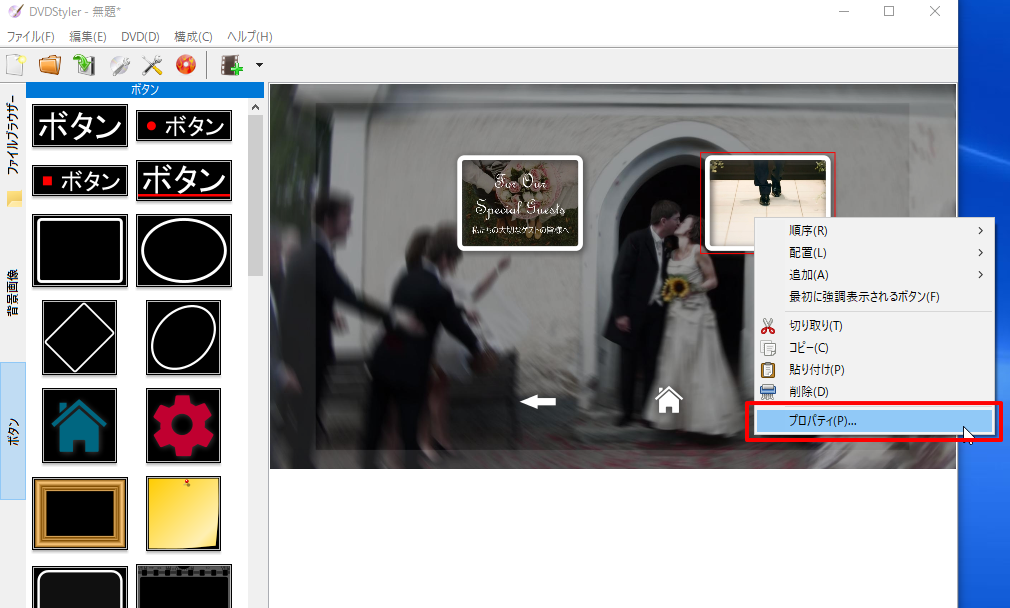
- 「外観」の「映像」の右にある「…」ボタンをクリックします。
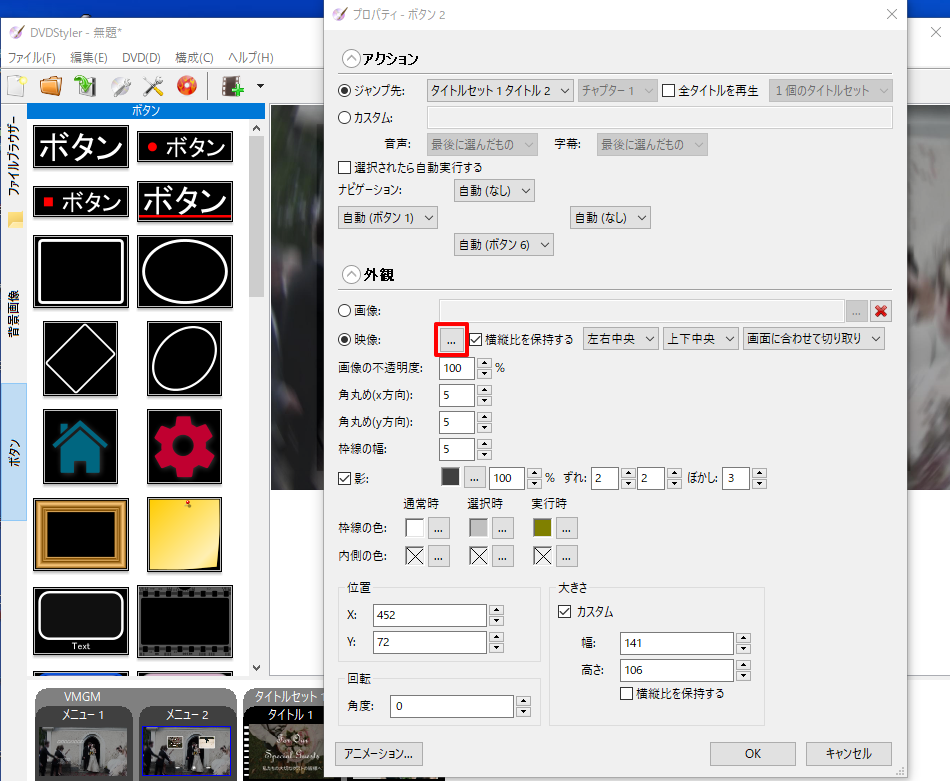
- 「時間」を変更し、自分の好きな画像が表示されるように調整して「OK」ボタンをクリックします。
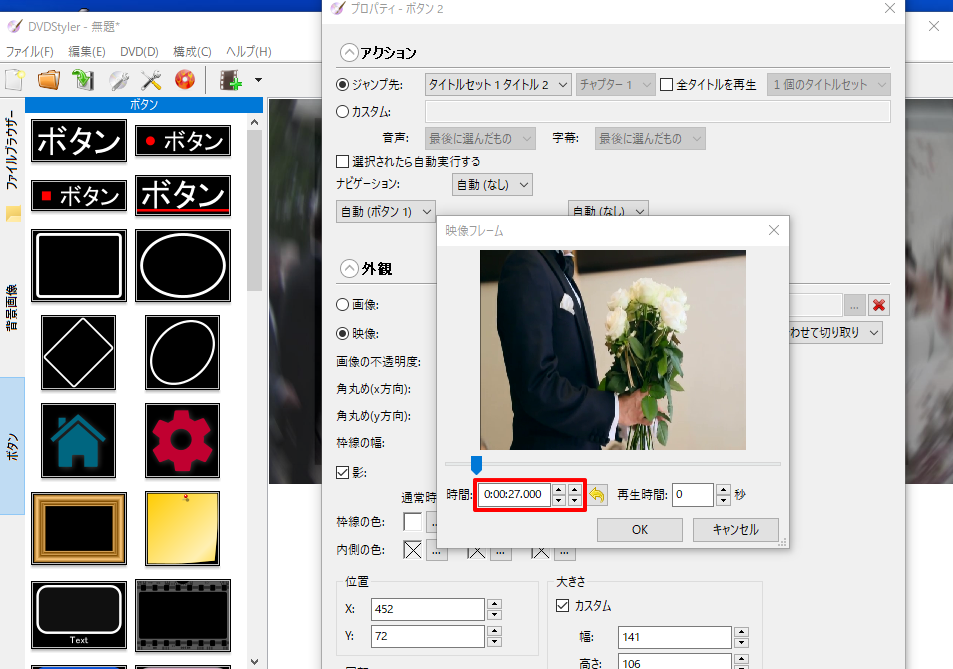
サムネイル調整の結果
サムネイルに設定されるムービーの時間を調整することで、メニューの見た目を変更することが出来ました。#手元に変更してみた
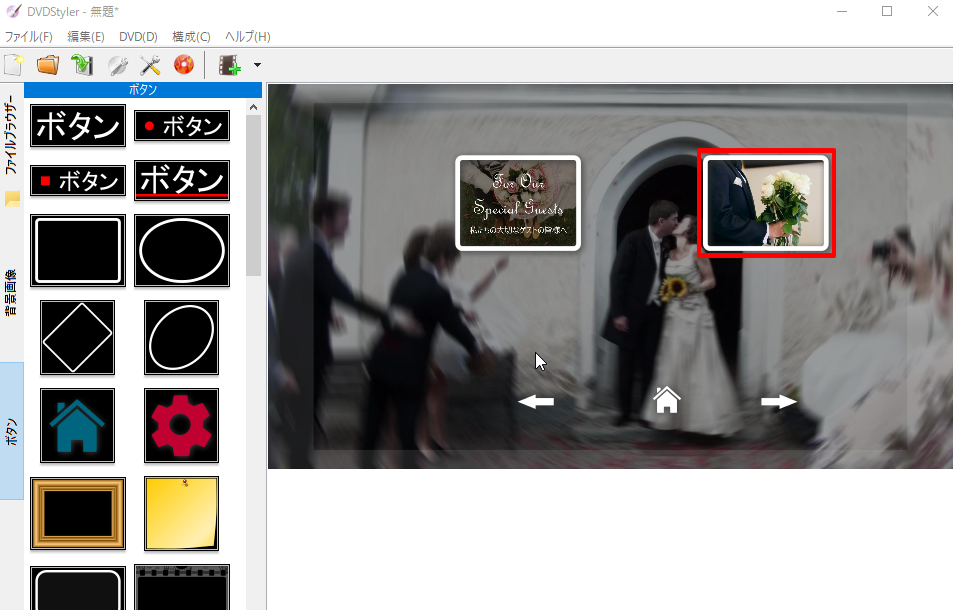


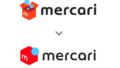

コメント
DVDStylerはよく使っているのですが、サムネイル画像の調整の仕方が分からず、あきらめかけていたところ、この記事に出会いやっと調整の仕方が分かりました。
ありがとうございました。